Specialiųjų simbolių įterpimas į Word 2010
Kartais gali prireikti įterpti neįprastą simbolį į Word 2010 dokumentą. Perskaitykite, kaip lengvai tai padaryti su mūsų patarimais ir simbolių sąrašu.
Kai pirmą kartą sukuriate wiki puslapį „SharePoint 2010“, esate redagavimo režimu. „Wik“ yra ypač bendras darbas: informacija įtraukiama į vartotojų tinklą ir jį prižiūri. Bene labiausiai žinoma wiki yra Vikipedija , žiniatinklio enciklopedija, kurioje pateikiama informacija apie bet kokią įsivaizduojamą temą, kurią gali redaguoti visi Vikipedijos bendruomenės nariai.
Wiki yra labai lankstus ir demokratiškas būdas žmonėms dirbti kartu dalintis, tobulinti ir rinkti informaciją.
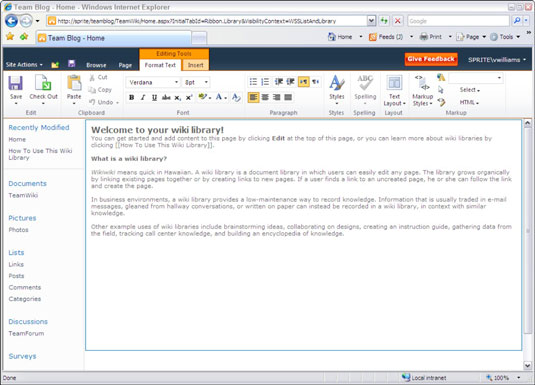
Jei norite redaguoti sukurtą puslapį:
Pasiekite puslapį iš greitojo paleidimo meniu arba „Wiki Library“ puslapių sąrašo.
Spustelėkite juostelės skirtuką Redaguoti, tada spustelėkite mygtuką Redaguoti.
Kaip ir kitus dokumentus, peržiūrėkite puslapį, jei nenorite, kad kiti galėtų redaguoti tuo pačiu metu ir galbūt perrašyti jūsų darbą.
Redaguoti wiki puslapį labai paprasta, kaip dirbti tekstų rengyklėje. Galite įvesti arba kopijuoti tekstą, įtraukti įtraukas, daryti ženklelius, paryškinti ir kursyvu žodžius bei įterpti visų kitų tipų turinį, pvz., lenteles ir vaizdus. Norėdami sustabdyti redagavimą, juostelės skirtuke Redaguoti spustelėkite mygtuką Sustabdyti redagavimą. Turite patikrinti savo wiki kaip atskirą veiksmą, jei jį patikrinote.
Taip pat galite nustatyti savo puslapio išdėstymą. Pagal numatytuosius nustatymus puslapio išdėstymas yra vieno stulpelio (viso puslapio pločio), tačiau galite pakeisti išdėstymą pasirinkę jums patinkantį išskleidžiamajame sąraše Teksto išdėstymas skirtuke Formatuoti tekstą. ( Pastaba: turite būti redagavimo režimu, kad pamatytumėte skirtuką Formatuoti tekstą.) Dabar galite dirbti su keliais teksto konteineriais.
Galite bet kada pakeisti išdėstymą. Tačiau būkite atsargūs – jei persijungsite į išdėstymą, kuriame yra mažiau sudėtinių rodinių nei dabartinis išdėstymas, „SharePoint“ sujungia turinį viename konteineryje su turiniu kitame. Turinio neprarasite, bet tikriausiai turėsite atlikti kai kuriuos pakeitimus, kad sutvarkytumėte bendrą turinį.
Viki puslapio teksto išdėstymo keitimas nėra tas pats, kas tinklalapio dalies puslapio arba publikavimo puslapio išdėstymo keitimas. Viki puslapiai, žiniatinklio dalių puslapiai ir publikavimo puslapiai veikia šiek tiek skirtingai ir turi skirtingus tikslus. Beje, jei galite apibūdinti šių trijų tipų „SharePoint“ puslapių skirtumus, turėtumėte apsvarstyti „SharePoint“ konsultanto karjerą.
Kartais gali prireikti įterpti neįprastą simbolį į Word 2010 dokumentą. Perskaitykite, kaip lengvai tai padaryti su mūsų patarimais ir simbolių sąrašu.
„Excel 2010“ naudoja septynias logines funkcijas – IR, FALSE, IF, IFERROR, NOT, OR ir TRUE. Sužinokite, kaip naudoti šias funkcijas efektyviai.
Sužinokite, kaip paslėpti ir atskleisti stulpelius bei eilutes programoje „Excel 2016“. Šis patarimas padės sutaupyti laiko ir organizuoti savo darbalapius.
Išsamus vadovas, kaip apskaičiuoti slankiuosius vidurkius „Excel“ programoje, skirtas duomenų analizei ir orų prognozėms.
Sužinokite, kaip efektyviai nukopijuoti formules Excel 2016 programoje naudojant automatinio pildymo funkciją, kad pagreitintumėte darbo eigą.
Galite pabrėžti pasirinktus langelius „Excel 2010“ darbalapyje pakeisdami užpildymo spalvą arba pritaikydami ląstelėms šabloną ar gradiento efektą.
Dirbdami su laiko kortelėmis ir planuodami programą „Excel“, dažnai pravartu lengvai nustatyti bet kokias datas, kurios patenka į savaitgalius. Šiame straipsnyje pateikiami žingsniai, kaip naudoti sąlyginį formatavimą.
Sužinokite, kaip sukurti diagramas „Word“, „Excel“ ir „PowerPoint“ programose „Office 365“. Daugiau informacijos rasite LuckyTemplates.com.
„Excel“ suvestinės lentelės leidžia kurti <strong>pasirinktinius skaičiavimus</strong>, įtraukiant daug pusiau standartinių skaičiavimų. Šiame straipsnyje pateiksiu detalius nurodymus, kaip efektyviai naudoti šią funkciją.
Nesvarbu, ar dievinate, ar nekenčiate Word gebėjimo išjuokti jūsų kalbos gebėjimus, jūs turite galutinį sprendimą. Yra daug nustatymų ir parinkčių, leidžiančių valdyti „Word“ rašybos ir gramatikos tikrinimo įrankius.





